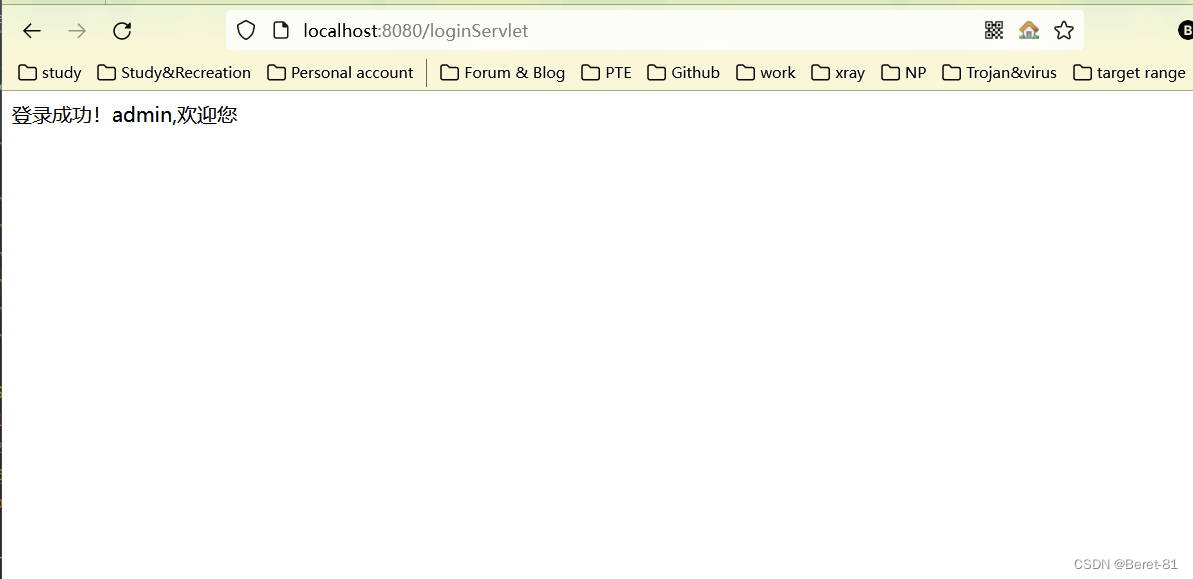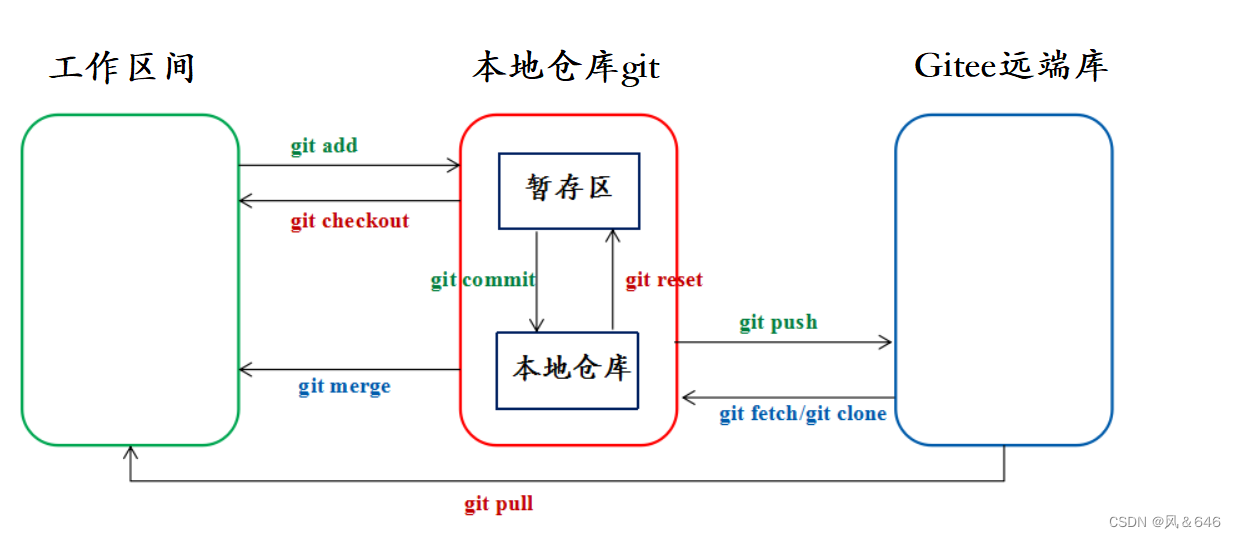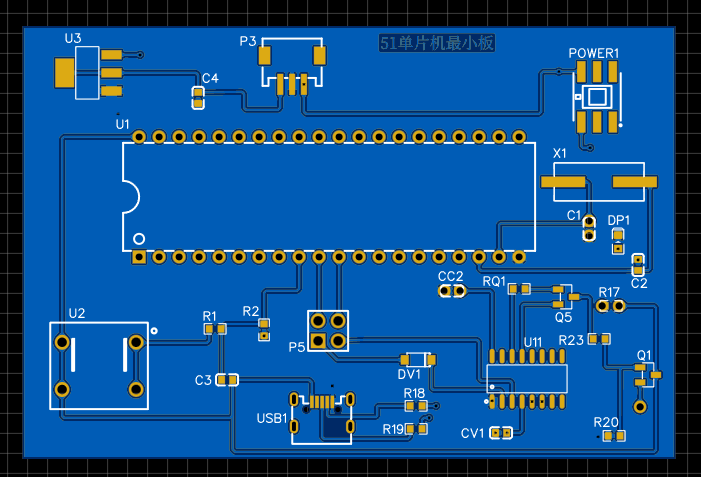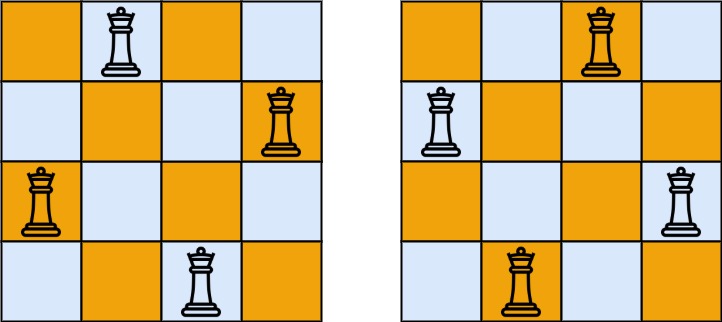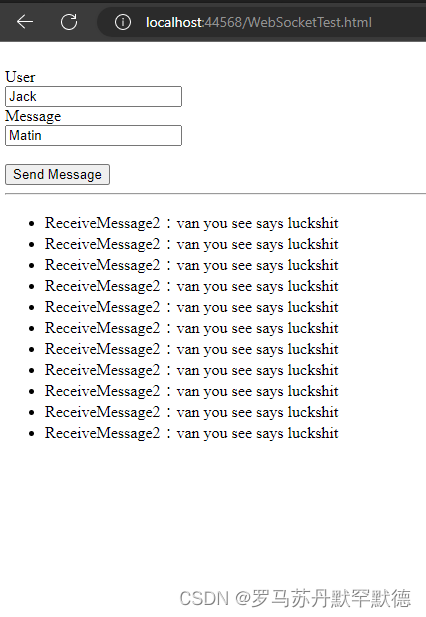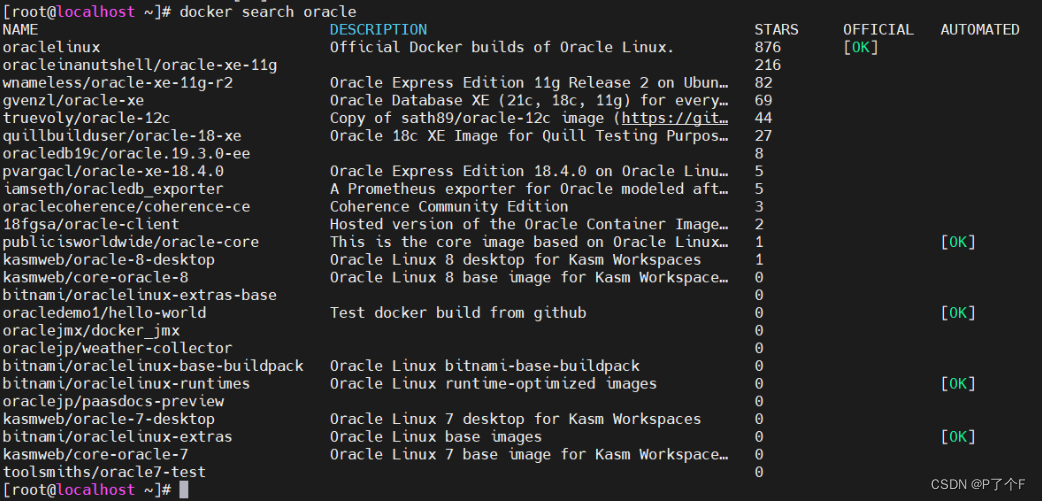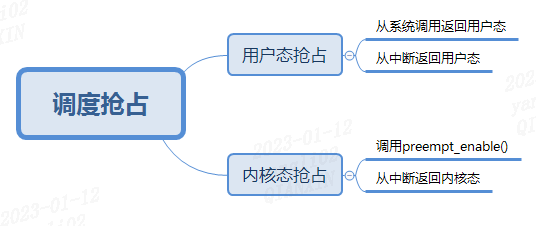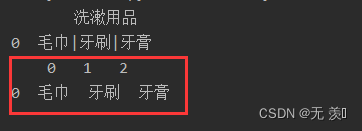一、说明
当usb盘,或者SD卡用作启动盘后,将出现多个盘符、多个分区;若将此盘重新当文件盘,需要删除以前的分区,并重新格式化后,才能使用。
二、使用Diskpart在Windows 10中对USB进行分区删除
2.1 尝试磁盘管理工具
一般来说,用【管理-磁盘管理】可以尝试删除分区;但是,Windows 10磁盘管理中的「删除磁盘」选项会是灰色的,这会防止用户删除分区。

2.2 尝试Diskpart工具
因而需要用其它方法,Windows自带的Diskpart工具可以帮助。 按照以下指示操作。之后,USB上应该就只会有一个分区了。
注意:删除分区会导致在该分区的资料丢失。因此,提前备份您的重要文件。
步骤1. 同时按下Win+R键,输入cmd,然后点击「确定」打开命令提示字符。
步骤2. 输入diskpart并按下Enter键。
步骤3. 输入list disk。很快Diskpart将列出您计算机上所有的硬盘,包括您已连接计算机的USB。假设您的USB驱动器代号为G:。

盘符的意义

步骤4. 输入select disk 2并按下Enter键。注意,这步必须确保你指向的目标盘是正确的,否则后果很严重!!
步骤5. 如果USB上有多个分区,您希望删除其中一些,输入list partition并按下Enter键。工具应会列出所有分区,编号为0、1、2...
步骤6. 输入select partition 0并按下Enter键。
步骤7. 输入delete partition并按下Enter键。
步骤8. 重复步骤6和步骤7来删除分区1或2...
步骤9. 删除所有目标分区之后,输入create partition primary并按下Enter键。
步骤10. 退出命令提示字符。您可以回到计算机并对分区进行格式化。当需要将u盘上的所有分区一次删除,以上5-10步也可简化为:
步骤5: clean这一步可以将u盘的所有分区删除。
(参考信息: 用简化的步骤. 删除U盘分区)
windows进入cmd终端:
diskpart回车
–>list disk回车(请仔细查看确认,你的U盘)
–>select disk N回车) N为你u盘的号(千万别选到你硬盘了!!!)
–>clean回车(取消u盘原有的分区,重新变成一个未分区的状态)
三、干净格式化
3.1 重新使用磁盘管理格式化u盘
如下图:

这就可以重新生成分区,并格式化。